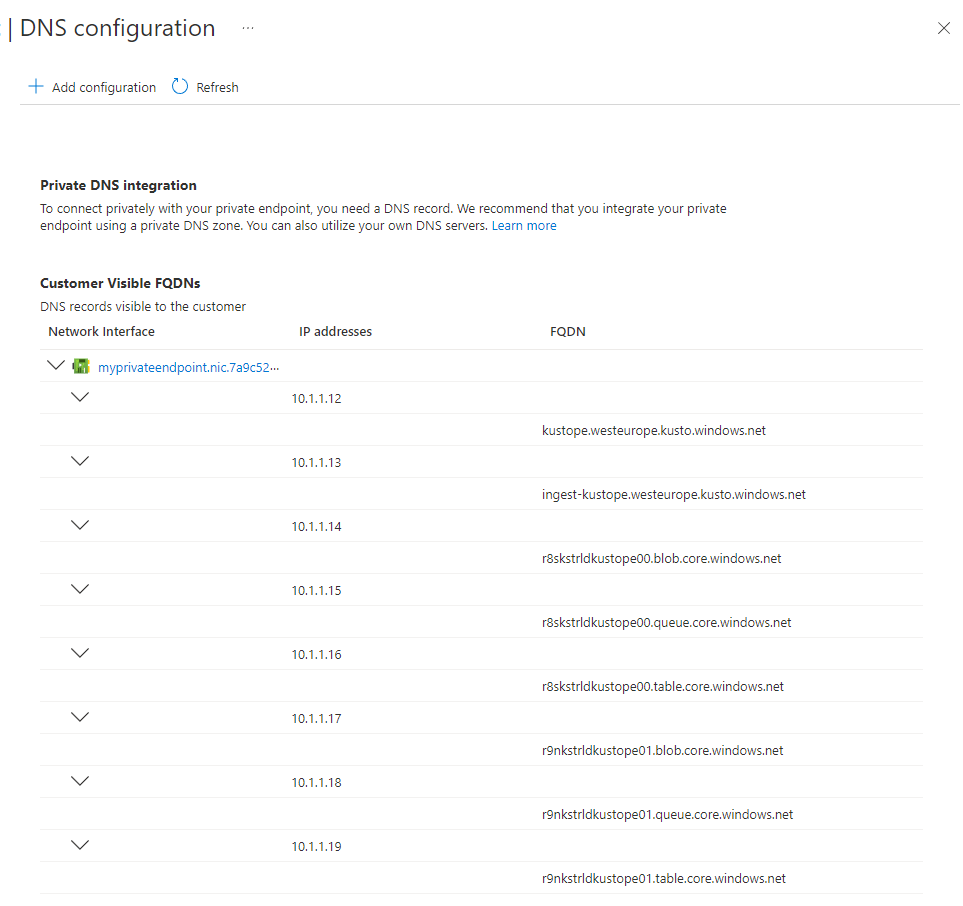本指南可帮助你排查使用专用终结点的群集的连接、操作和群集创建问题。 如果遇到与专用终结点的连接问题,请使用以下故障排除指南。
检查连接状态
确保专用终结点的连接状态设置为“已批准”。
在 Azure 门户中,导航到群集,然后选择“网络”
选择“专用终结点”。 在表的“连接状态”列中,验证专用终结点是否已获批准。
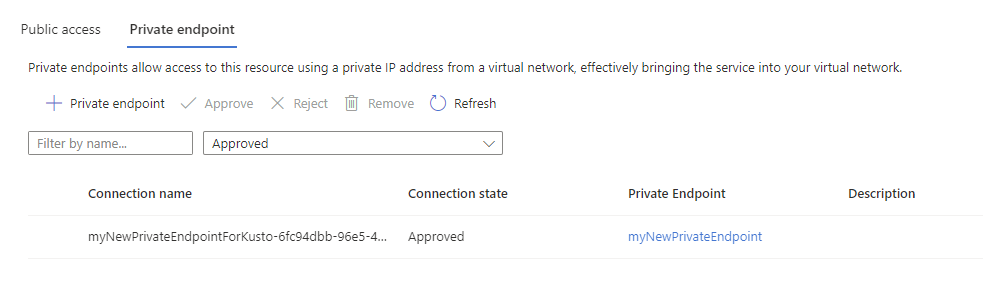
在虚拟网络中运行检查
使用以下检查内容从同一虚拟网络内部调查连接问题。 建议在你创建了专用终结点的同一虚拟网络中部署一台虚拟机。 登录到计算机后,可以运行以下测试。
检查名称解析
确保名称解析正常工作。
循环访问专用终结点 DNS 配置的所有 FQDN,并使用 nslookup、Test-NetConnection 或其他类似工具运行测试,以验证每个 DNS 是否与相应的 IP 地址匹配。
查看 DNS 解析
此外,请运行以下命令,验证每个 FQDN 的 DNS 名称是否与相应的 IP 地址匹配。
#replace the <...> placeholders with the correct values
nslookup <cluster-name>.<cluster-region>.kusto.chinacloudapi.cn
#Results in the following output:
Server:'Server'
Address:'Address'
Non-authoritative answer:
<cluster-name>.<cluster-region>.kusto.chinacloudapi.cncanonical name = <cluster-name>.privatelink.<cluster-region>.kusto.chinacloudapi.cn.
Name:<cluster-name>.privatelink.<cluster-region>.kusto.chinacloudapi.cn
Address: 'Address'
如果发现 FQDN 与相应的 IP 地址不匹配,需要修复自定义 DNS 服务器。 如果你没有使用自定义 DNS 服务器,请创建支持票证。
连接性检查
检查是否可以在专用终结点 DNS 的每个 FQDN 上建立 TCP 连接。 对专用终结点的 DNS 配置中提到的所有 FQDN 运行以下测试。
#replace the <...> placeholders with the correct values
Test-NetConnection -ComputerName <cluster-name>.<cluster-region>.kusto.chinacloudapi.cn -Port 443
#Results in the following output:
ComputerName : <cluster-name>.<cluster-region>.kusto.chinacloudapi.cn
RemoteAddress : 'RemoteAddress'
RemotePort : 443
InterfaceAlias : Ethernet
SourceAddress : 'SourceAddress'
TcpTestSucceeded : True
成功的结果会返回“TcpTestSucceeded : True”,这意味着调用方能够与群集建立 TCP 连接。
检查群集的运行状况
故障排除的最后一步是测试群集的运行状况。
#replace the <...> placeholders with the correct values
#engine
Invoke-RestMethod https://<cluster-name>.<cluster-region>.kusto.chinacloudapi.cn/v1/rest/ping
Pong! IP address: 'IPv6IPaddress1'
#data management
Invoke-RestMethod https://ingest-<cluster-name>.<cluster-region>.kusto.chinacloudapi.cn/v1/rest/ping
Pong! IP address: 'IPv6IPaddress2'
成功的结果必须返回 Pong! 和 IPv6 地址。
其他故障排除提示
如果在尝试所有这些检查后仍遇到问题,请尝试使用专用终结点故障排除指南进行诊断。
排查托管专用终结点问题
对于托管专用终结点,可以进行的唯一检查是验证所有托管专用终结点的连接状态是否为“已批准”。 否则,群集将无法连接到相应服务。
若要验证托管专用终结点的连接状态是否设置为已批准,请执行以下操作:
在 Azure 门户中,导航到群集,然后选择“网络”
选择“专用终结点连接”。 在表的“连接状态”列中,验证托管专用终结点是否已获批准。
如果无法创建托管专用终结点,请确保为订阅注册 Microsoft.Network 资源提供程序:
在 Azure 门户中导航到你的订阅,然后选择“资源提供程序”
搜索 Microsoft.Network 并注册该资源提供程序。
其他故障排除指南
如果所有检查都成功但无法与群集建立连接,则应该联系负责防火墙和网络的公司安全团队。
潜在的失败原因包括:
- 防火墙设备配置错误
- Azure 虚拟网络中用户定义的路由配置错误
- 客户端计算机上的代理配置错误
- 客户端与群集之间的代理配置错误